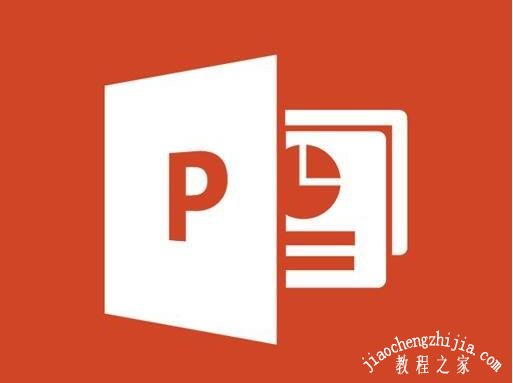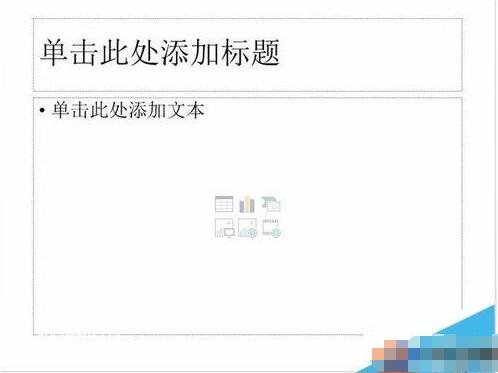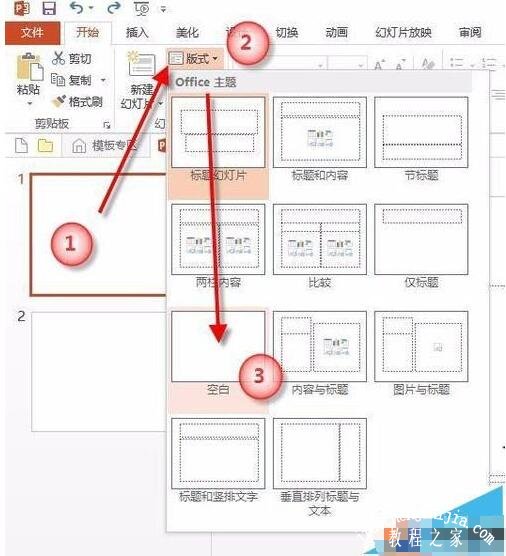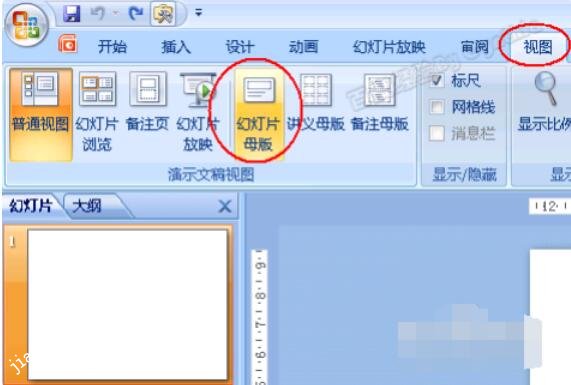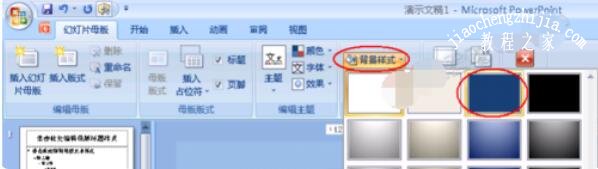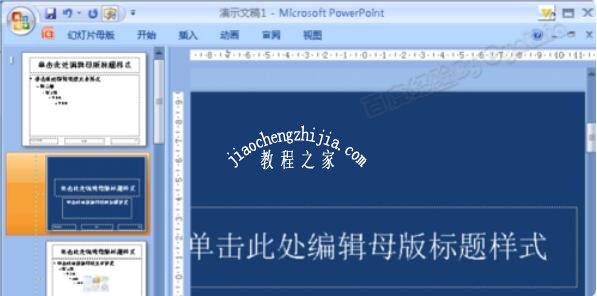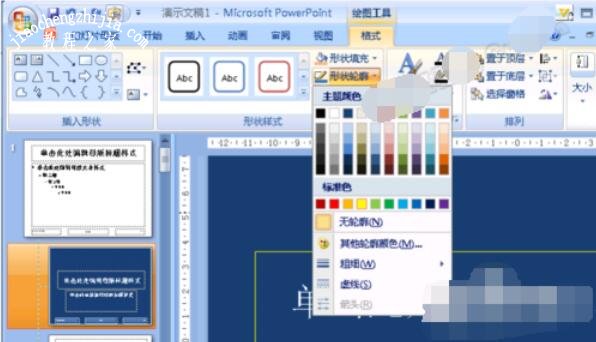当我们在制作PPT作品时,如果我们不喜欢当前的版式,可以快速的将其删除,然后换上一款喜欢的版式,可是在PPT中怎么删除默认版式呢?方法非常简单,下面小编给大家分享ppt快速去除默认版式教程,不懂得删除的朋友可以参照下面的步骤进行删除就可以了。
ppt快速去除默认版式教程
1、当我们新建PPT时,第一页默认显示如下;
2、选中该页PPT,点击开始选项卡下的“版式”,在弹出的版式列表中选择“空白”即可,如下图所示;
3、调整后的版式对比图如下。
怎么编辑和修改PPT母版
1、打开PPT,进入PPT后,切换到“bai视图”选项卡,点击其du中的“幻灯片zhi母版”按钮。
2、此时进入母版,可以dao看到第一个选项卡已经变成了“幻灯片母版”,同时功能区最右边的按钮也了“关闭母版视图”。
3、可先设置一背景。先从左侧选择一种版本(默认是当前),单击“背景样式”按钮,选择其中的一种背景样式。
4、然后,可以看到正文中已经改变了背景(同时左边也可确认)。
5、然后,再选中一个编辑框,并切换到“格式”选项卡,单击其中的“形状轮廓”按钮,从弹出的面板中选择一种颜色(如黄色),并设置相关线型等即可。
关于ppt快速去除默认版式的教程就分享到这了,希望可以给大家带来帮助,如果你还想了解更多关于PPT的使用技巧,可以进入教程之家网学习下。
相关内容推荐: